Kako narediti, da vaš telefon briše e-pošto s strežnikov POP
Kaj je treba vedeti
- Pojdite na Gmail Nastavitve > Oglejte si vse nastavitve > Posredovanje in POP/IMAP > Ko se do sporočil dostopa prek POP. Izberite možnost.
- Nastavitve POP vključujejo: Obdržite Gmailovo kopijo v mapi Prejeto, Označi Gmailovo kopijo kot prebrano, Arhivirajte kopijo Gmaila, in Izbrišite kopijo Gmaila.
- Edini način za brisanje e-pošte iz vseh naprav hkrati je, da nastavite vsako napravo s strežnikom IMAP vašega ponudnika.
IMAP sinhronizira E-naslov na vašem pametni telefon z e-pošto na strežniku. V nasprotju, POP naloži sporočila v telefon in pusti kopijo na strežniku. Naučite se odstraniti izbrisana sporočila iz strežnika z uporabo Gmail, vendar so koraki podobni za Outlook, Yahoo, in drugih ponudnikov elektronske pošte.
Kako obdržati ali izbrisati pošto s strežnikov POP
Če uporabljate POP in želite izbrisati izbrisana sporočila iz strežnika, jih znova izbrišite iz računalnika ali spremenite nastavitve e-pošte, tako da strežnik izbriše pošto, potem ko se prenese na vašo telefon.
Tukaj je opisano, kako spremenite te nastavitve v različici Gmaila v brskalniku.
-
V namiznem ali prenosnem računalniku odprite splet brskalnik in pojdite na Gmail.
To bo delovalo v a mobilni brskalnik, ampak moraš prisilite stran, da naloži namizno različico spletnega mesta da vidite pravilne elemente menija in spremenite strežnik.
-
Izberite Nastavitve (ikona zobnika v zgornjem desnem kotu strani).
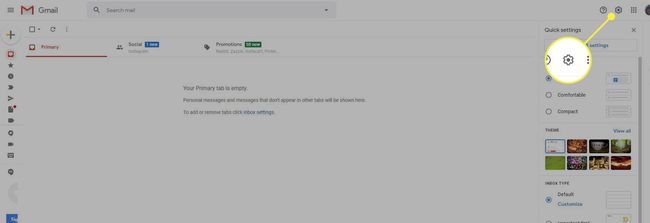
-
Izberite Oglejte si vse nastavitve.
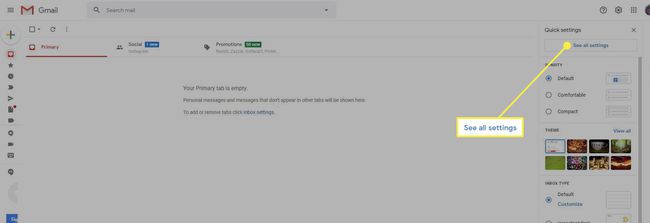
-
Izberite Posredovanje in POP/IMAP zavihek oz uporabite to povezavo če ga ne najdeš.

-
V POP prenos razdelku, izberite Ko se do sporočil dostopa prek POP spustni meni.
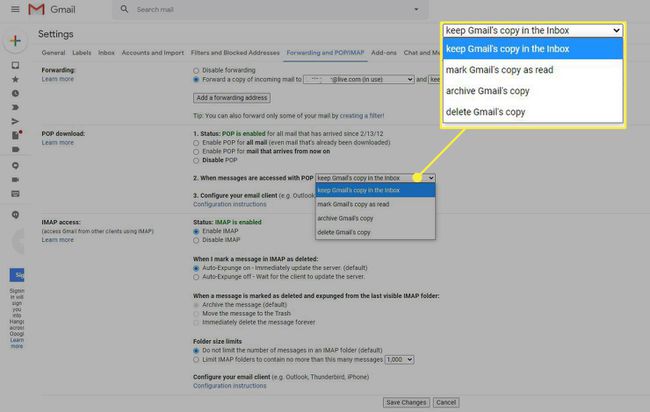
Če tega menija ne morete izbrati, izberite enega od Omogoči POP možnosti tik nad njim.
-
Izberite eno od teh možnosti:
- Obdržite Gmailovo kopijo v mapi Prejeto: Ko je e-poštno sporočilo izbrisano iz telefona, se sporočilo odstrani iz te naprave, vendar ostane v vašem računu. Sporočilo ostane na strežniku in do njega lahko dostopate iz katere koli naprave.
- Označi Gmailovo kopijo kot prebrano: izbrisana sporočila ostanejo v vašem poštnem računu, vendar so sporočila označena kot prebrana. Če izbrišete sporočilo v telefonu in nato odprete Gmail v računalniku, se sporočilo prenese v računalnik in je označeno, da kaže, da ste sporočilo prebrali v drugi napravi.
- Arhivirajte kopijo Gmaila: E-poštna sporočila ostanejo v vašem računu, ko jih prenesete ali izbrišete iz naprave. Izbrisana e-poštna sporočila se premaknejo iz mape Prejeto v arhivsko mapo.
- Izbrišite kopijo Gmaila: Sporočila, ki se prenesejo v vaš telefon, se izbrišejo iz strežnika. Pošta ostane v napravi, dokler ni izbrisana. Vendar pa ne bo na voljo v spletu, ko se prijavite v Gmail iz računalnika ali druge naprave. To možnost uporabite, ko vam v spletnem računu zmanjkuje razpoložljivega prostora za shranjevanje.
-
Izberite Shrani spremembe. E-poštna sporočila na strežniku se bodo zdaj obnašala na način, ki ste ga določili v 6. koraku.

Izbrišite e-pošto iz vseh naprav hkrati
Ko dostopate do e-pošte s strežnika POP, e-poštna aplikacija ne more spreminjati e-pošte v strežniku. To je za razliko od IMAP, ki nadzoruje e-pošto strežnika iz naprave.
Na primer, če uporabljate Gmailovi strežniki POP na telefonu in si izbral Obdržite Gmailovo kopijo v mapi Prejeto, se e-poštna sporočila prenesejo v vaš telefon in shranijo v spletu. Sporočila se hranijo v telefonu in na strežniku, dokler jih ne izbrišete. Tudi če spremenite Gmailove nastavitve tako, da strežnik POP izbriše Gmailovo kopijo iz strežnika, sporočila ne bodo odstranjena iz vaše naprave.
Edini način za brisanje e-pošte iz vseh naprav hkrati je, da nastavite vsako napravo s strežnikom IMAP vašega ponudnika. Tako se lahko prijavite v katero koli napravo, ki ima neposreden dostop do strežnika prek IMAP (vaš tablico, telefon ali računalnik) in tam izbrišite e-pošto. Ko so sporočila odstranjena iz strežnika, vsaka naprava izbriše lokalno shranjena e-poštna sporočila, ko naprava zahteva posodobitev od strežnika IMAP.
